cad如何打印图纸
大家都知道cad是一款制作图纸的软件,都会制作图纸,但是关于cad如何打印图纸有很多人还不太清楚,其实并不是太难,那么,接下来我来为大家讲解一下cad如何打印图纸的正确方法。
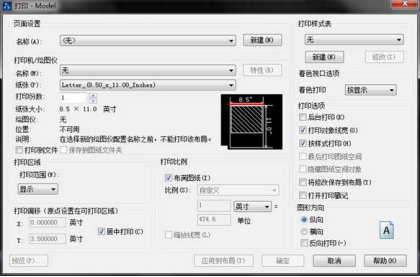
Cad如何打印图纸
大家都知道cad是一款制作图纸的软件,都会制作图纸,但是关于cad如何打印图纸有很多人还不太清楚,其实并不是太难,那么,接下来我来为大家讲解一下cad如何打印图纸的正确方法。
1、在顶部工具栏单击【文件】|【打印】,或者直接按ctrl+P,打开打印对话框。
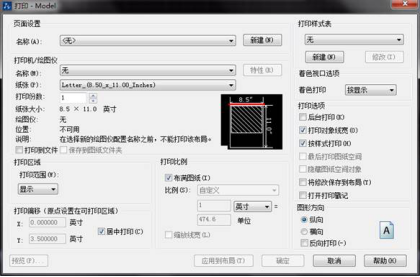
2、选择打印机/绘图仪
打印驱动可以分为两种:一种是可以真实出图的设备,包括小幅面的打印机和大幅面的绘图仪。一种是虚拟打印驱动,用于输出PDF、JPG、EPS、DWF等各种文件。

3、选择纸张
选择打印机后,纸张列表就会更新为打印机支持的各种纸张,一般情况下在这个列表中选取一种纸张就好了。如果使用的是大幅面的绘图仪,我们可以自己定义纸张尺寸。根据打印纸张的大小选用对应的图框,设置合理的文字高度、标注样式。在正式打印大幅面图纸前有时会打印一张A4的小样,检查一下打印效果是否正确。
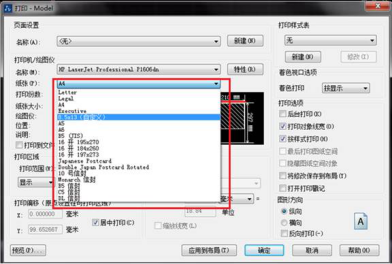
4、设置打印区域
打印区域默认选项是显示,也就是当前图形窗口显示的内容,可以设置为窗口、范围(所有图形)、图形界限(LIMITS设置的范围)。如果我们在下拉列表中选择“窗口”,打印对话框就会关闭,命令行提示我们拾取打印范围的对角点,选择打印区域后会返回打印对话框。
5、设置打印比例
打印比例软件默认为布满图纸,如果是正式打印就需要严格按照图纸上标明的打印比例去打印,例如选择1:2。在下图所示的地方有一个粗略的预览,可以看出图形在纸张排布的粗略效果,通过这个预览可以检查图纸的方向、比例和位置是否合适,然后可以根据需要调整图纸的横纵向,设置居中打印和图形的位置偏移。
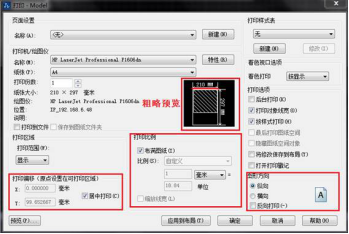
6、确认打印参数设置无误后单击“确定”按钮,即可开始打印。
上面的内容便是针对cad如何打印图纸这一内容进行阐述,通过阅读以上的内容,大家应该学会了,如果有什么问题或疑惑,还请大家提出来。
本篇文章使用以下硬件型号:联想小新Air15;系统版本:win10;软件版本:cad2007。

